Gmail SMTP サーバーを設定する方法
Gmail の SMTP サーバーとは何ですか?
SMTPとは、送信したメールを送信先メールサーバに配信する技術のことです。
ユーザーが電子メール ソフトウェア (Gmail など) を使用して電子メールを送信すると、構成された SMTP サーバーが送信先サーバーに電子メールを配信します。
SMTP と IMAP の違い
IMAP は、電子メールをコンピュータや他のデバイスにダウンロードせずに、サーバー上の電子メールを管理するシステムです。
サーバー上のメールを管理するため、複数のデバイスでの使用に最適です。また、開封状況を共有できるため、メールの一元管理が可能です。IMAP の詳細については、次の記事を参照してください。
Gmail で SMTP を設定する方法
SMTP サーバー名
Gmail の SMTP サーバー名は “smtp.gmail.com" です。
SMTP ポート
smtp.gmail.com 465
SMTP (SSL) ポート番号は 465 です。
SSLは、プライバシーを保護するために電子メールを暗号化するセキュリティプロトコルです。
smtp.gmail.com 587
Smtp (TLS/STARTTLS) ポート番号は 587 です。
TLSはSSLの次世代標準であり、電子メールを暗号化してプライバシーを保護するセキュリティプロトコルです。
STARTTLS は、メールの送受信を暗号化する方法です。送信側サーバーから受信側サーバーへのデータ通信を暗号化することにより、メール通信パスでの悪意のあるハッキングから電子メールを保護できます。
SMTP 認証
Gmail 以外のメール ソフトウェア(Outlook など)の SMTP 認証設定を行うには、「IMAP を有効にする」、「別のメール ソフトウェアと同期する (Outlook)」、「別のポート番号で認証する (567)」を参照してください。
SMTP 認証/設定
このセクションでは、OutlookでGmailでSMTPを認証/設定する方法について説明します。
[アウトルック]を開きます。Gmailアドレスが同期されていることを確認し、[ファイル]タブを選択します。
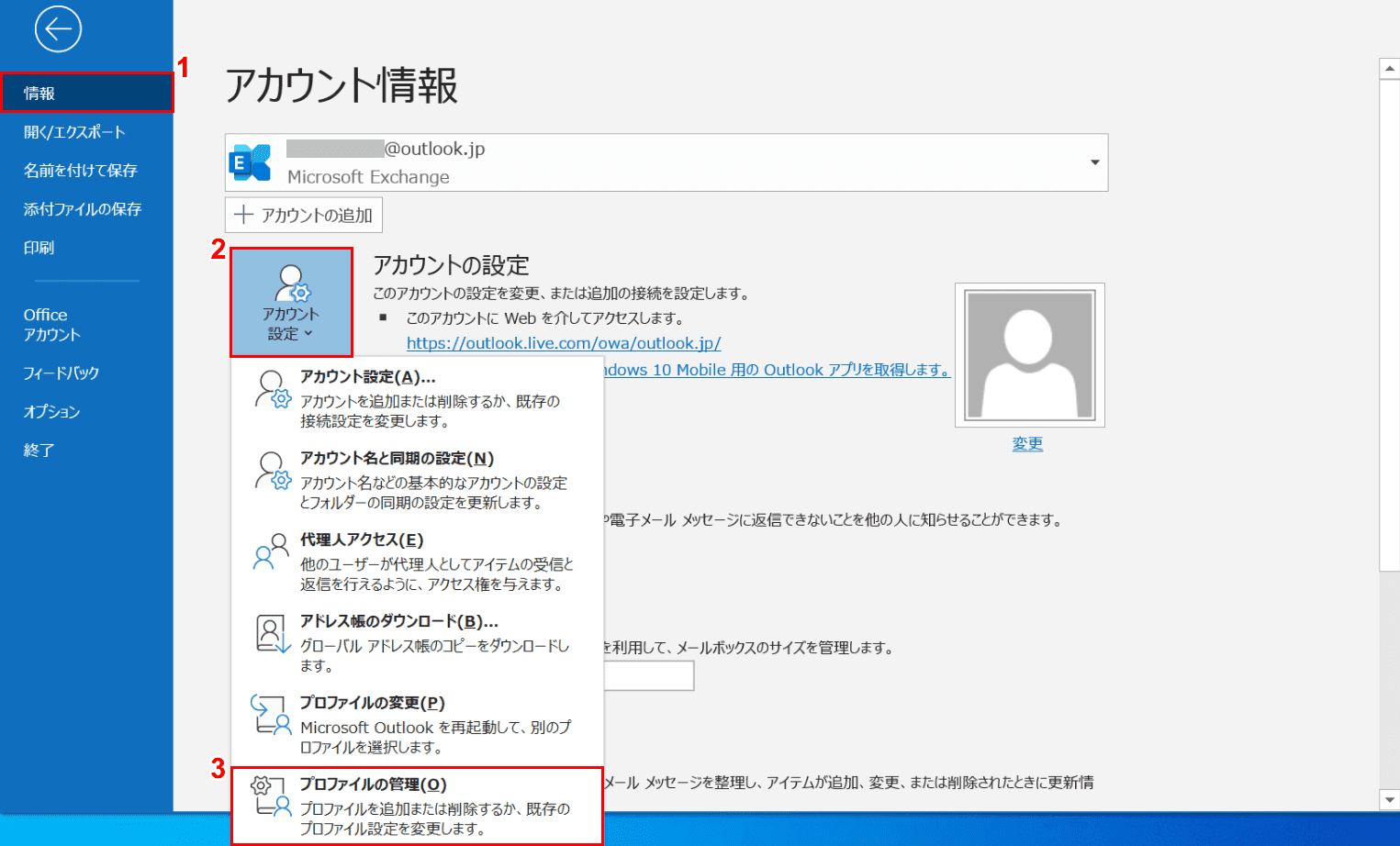
(1) 選択[Information]タブ, (2)[Account Settings](3)[Manage Profile].
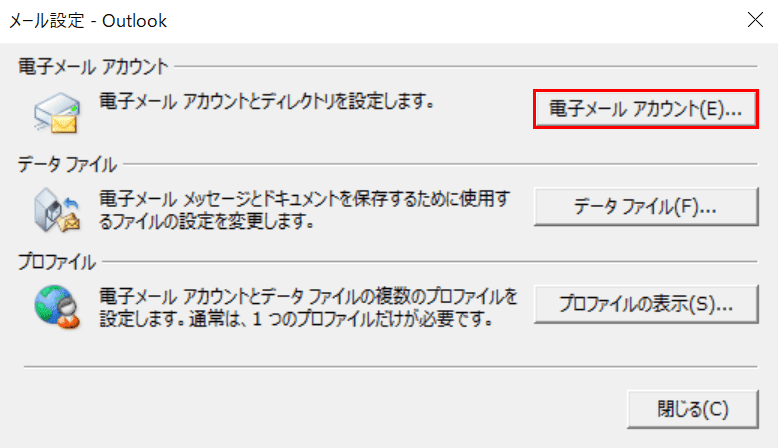
「メール設定」ダイアログボックスが表示されました。[電子メール アカウント]を選択します。
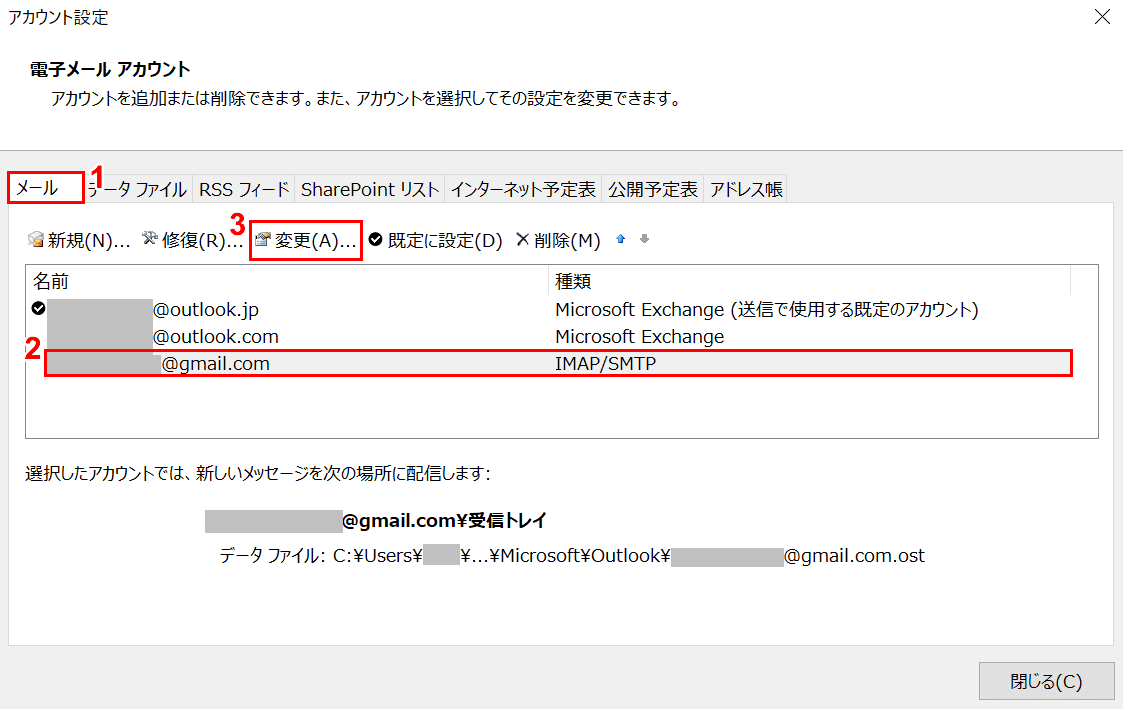
「アカウント設定」ダイアログボックスが表示されます。
(1) 選択[Mail]タブ, (2)[Gmail address](3)[Change].
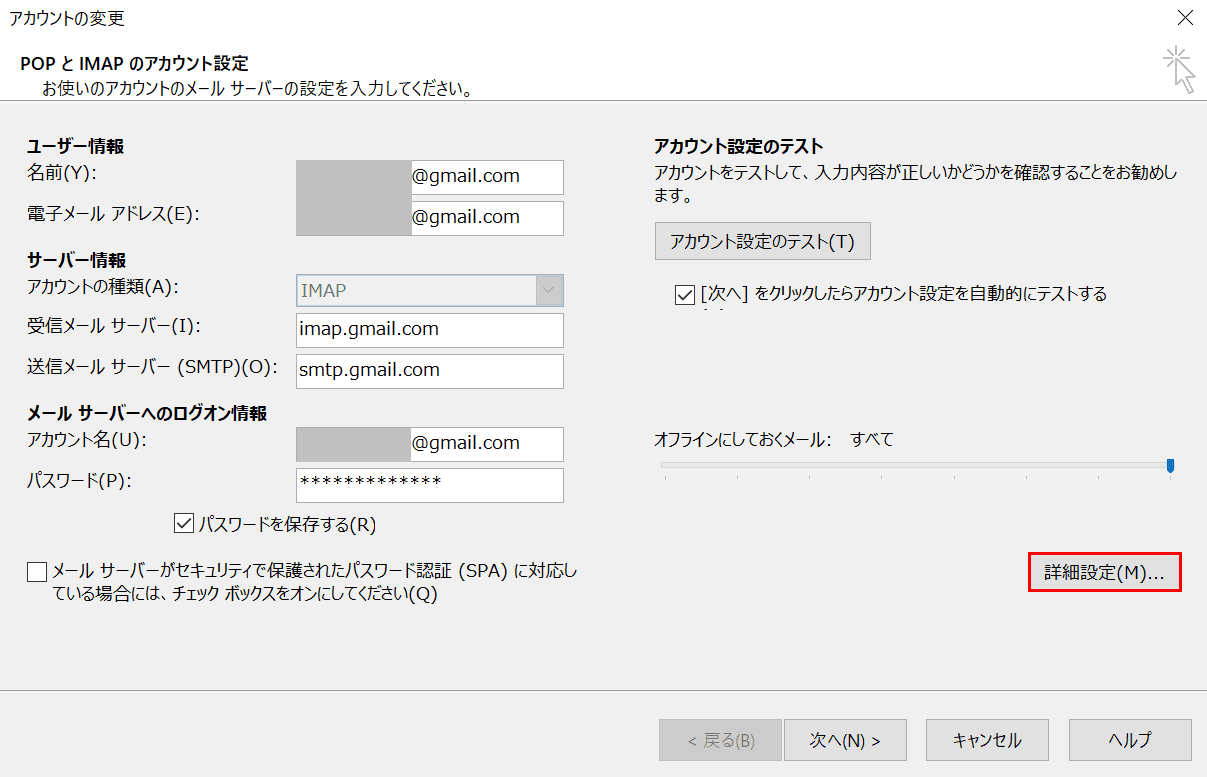
「アカウントの変更」ダイアログボックスが表示されます。[[Advanced]ボタン。
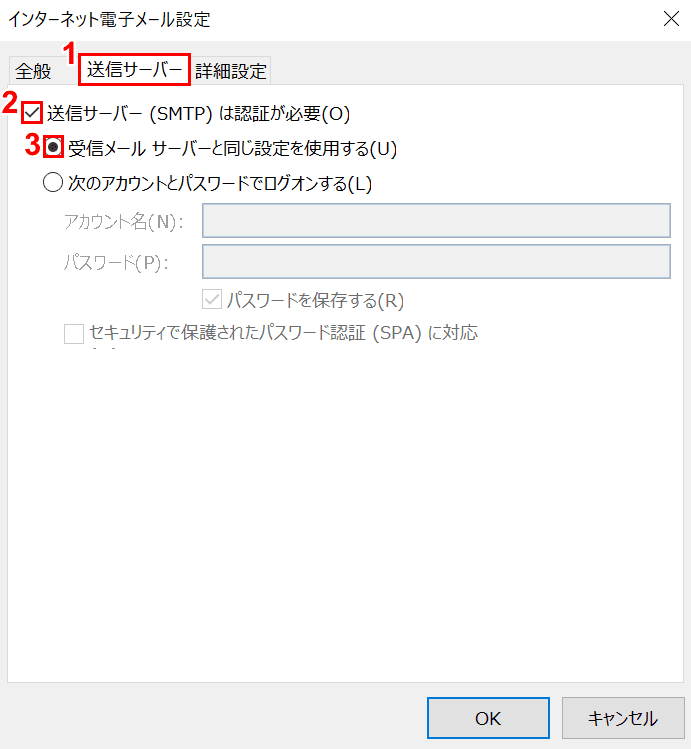
「インターネットメール設定」ダイアログボックスが表示されます。(1) 選択[Sending Server]タブ。
(2)「チェックマーク」を入れる[Sending server (SMTP) requires authentication", and (3) select “Radio button" of[Use the same settings as the receiving mail server]]
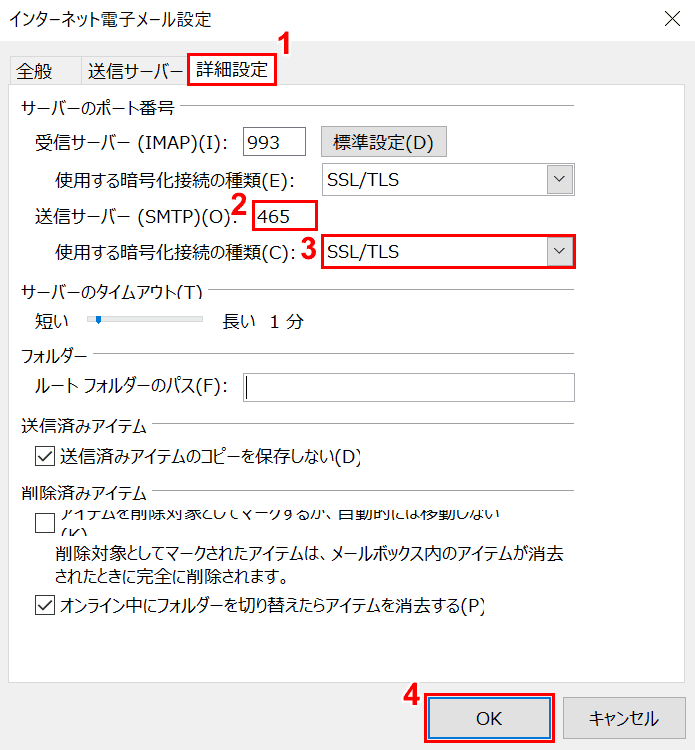
(1) 選択[Advanced Settings](2) 「送信側サーバ(SMTP)」が「465」であることを確認します。
(3) 選択[SSL/TSL]とプレス (4)[OK]ボタン。
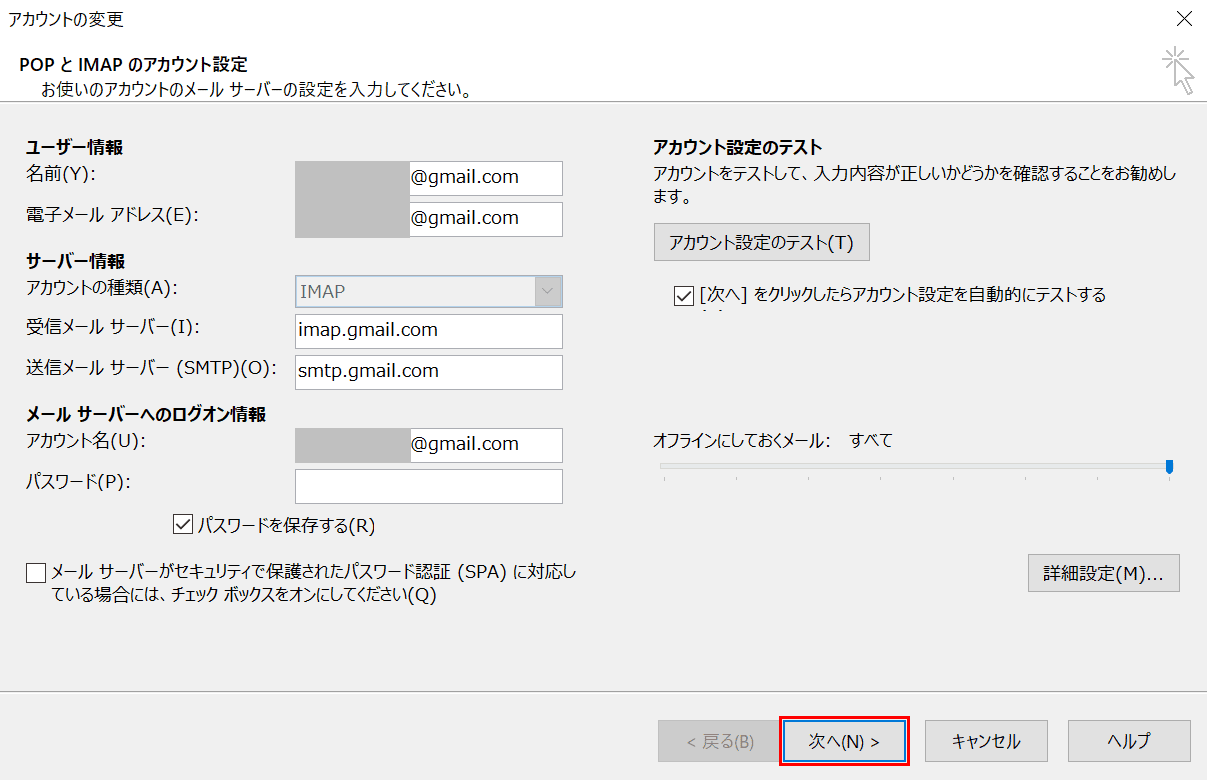
「アカウントの変更」ダイアログボックスが表示されます。[[Next]ボタン。
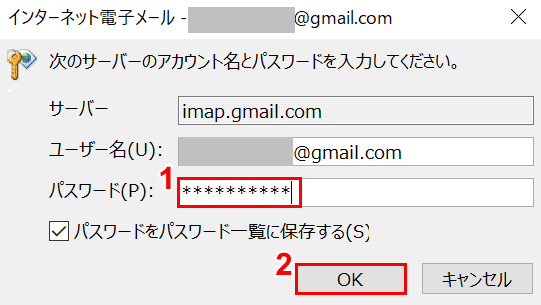
「インターネットメール」ダイアログボックスが表示されました。
(1)「Gmailパスワード」と入力し、(2)を押します。[OK]ボタンをクリックして完了します。
SMTP が送信できない場合 (エラー)
SMTPで送信できない場合(エラーが発生する場合)は、次の方法を試してください。
- 私はいくつかの時間を入れようとします。
- ブラウザを再起動して試してみてください
- Gmailからログアウトし、再度ログインして試してみてください
- SMTP 設定でアカウントまたはパスワードのいずれかが間違っていることを確認してください
- 自分のドメインがSMTPサーバーに割り当てられている場合は、最初のドメインを割り当ててみてください
SMTP リレーのセットアップ方法
組織で MicrosoftExchange® などの Gmail 以外の SMTP サービスを使用している場合は、Google 経由でメールを送信するように SMTP リレー サービスを構成できます。
GmailG スイートG Suite Basic(有料)(企業や学校で使用されているGoogleのサービス)にアップグレードし、SMTP中継サービスを設定すると、Gmailだけでなく、GmailのSMTPサーバーを介して他のメールアドレスも送受信できます。このセクションでは、G Suite で SMTP リレーを設定する方法について説明します。
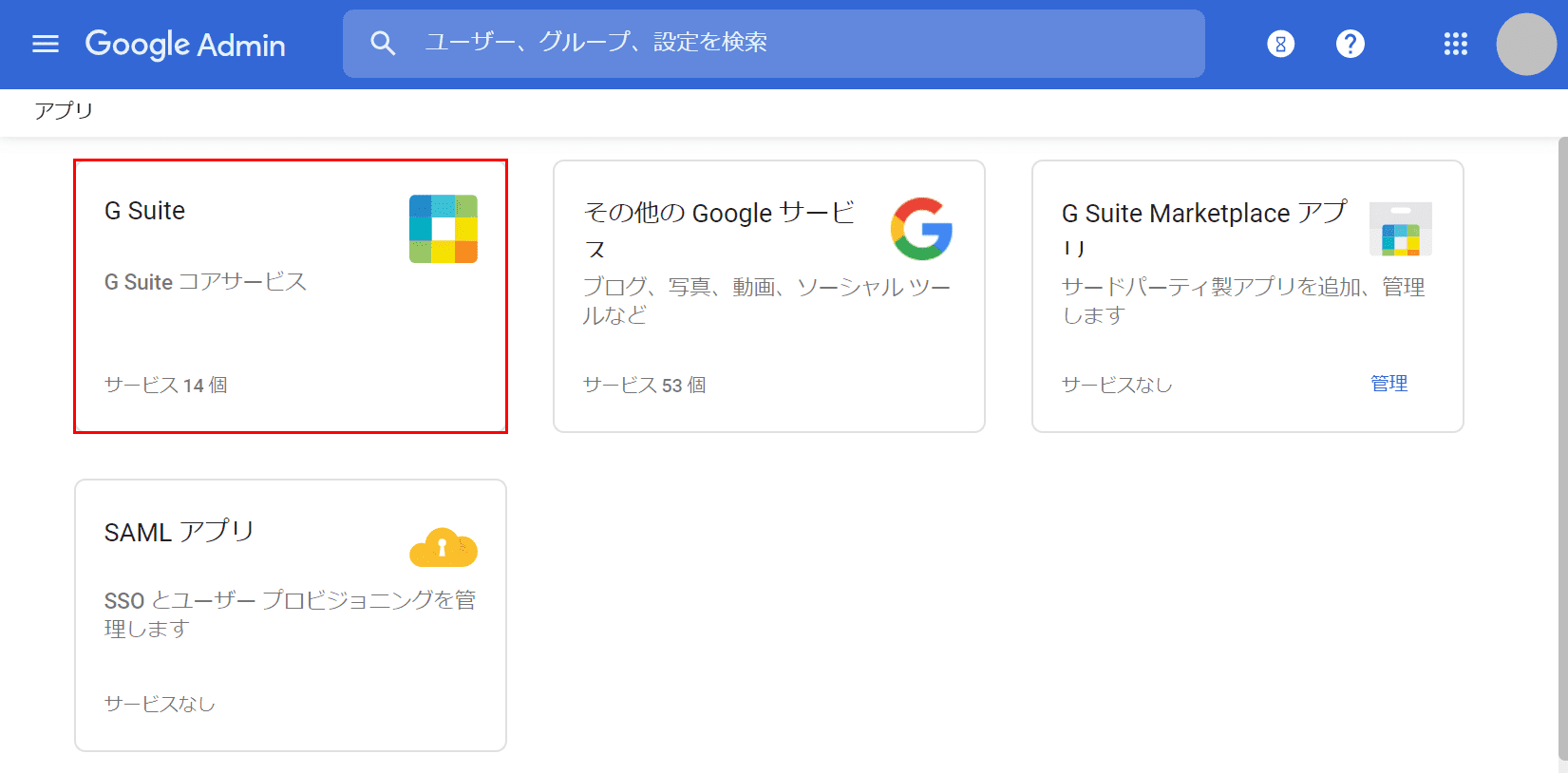
選ぶ[G Suite].
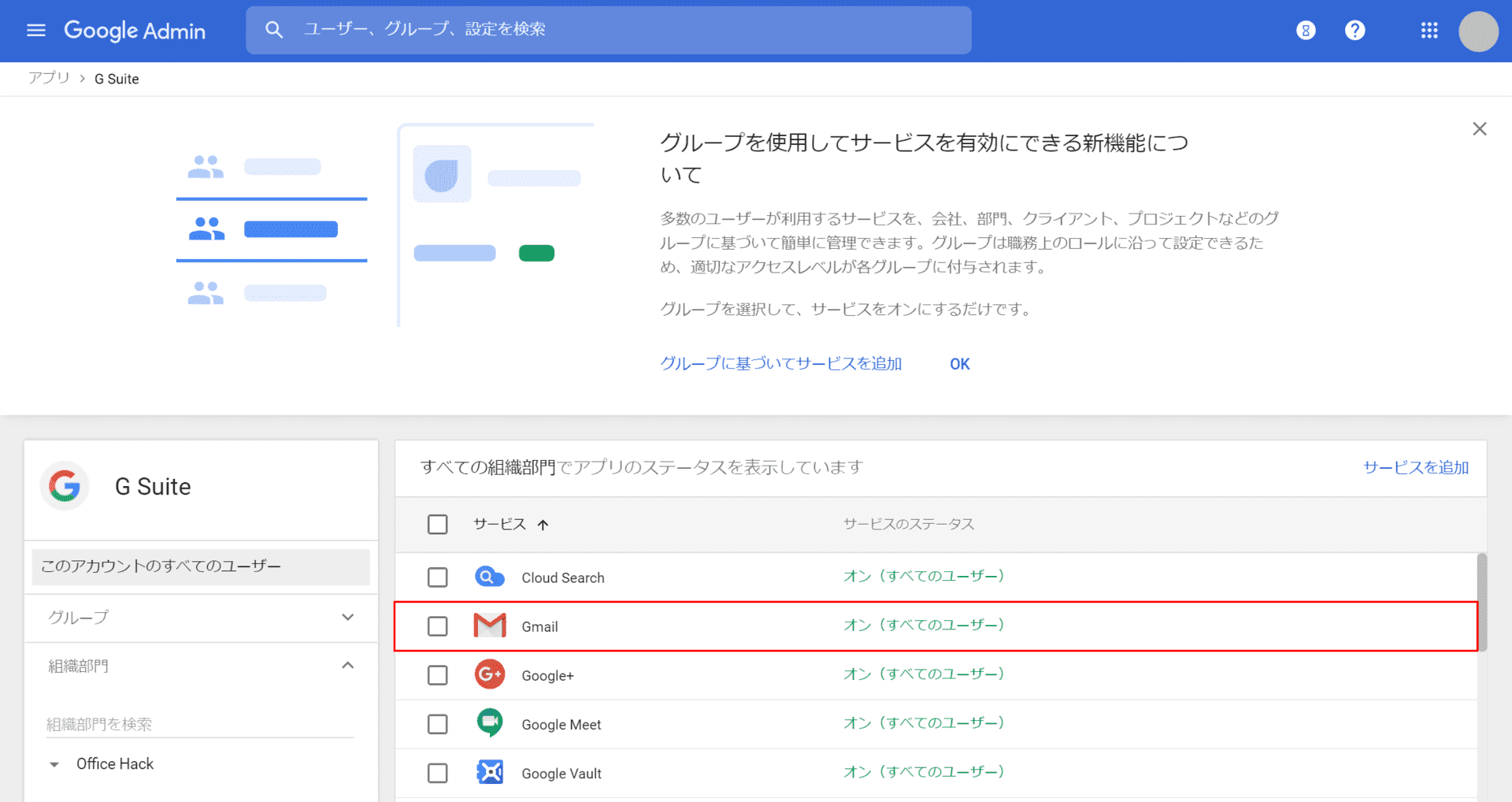
[Gmail]を選択します。
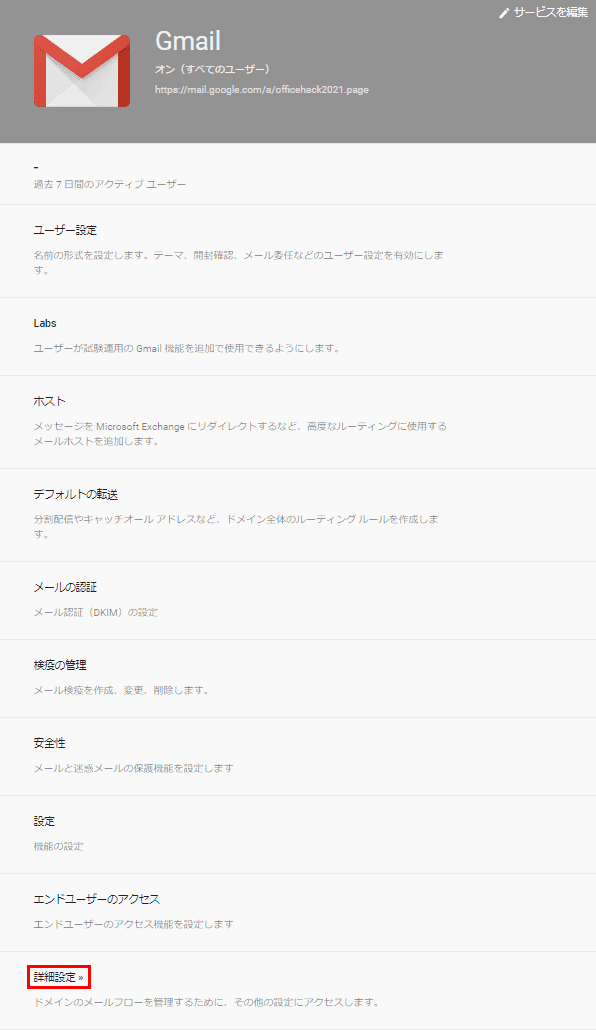
選ぶ[Advanced Settings].
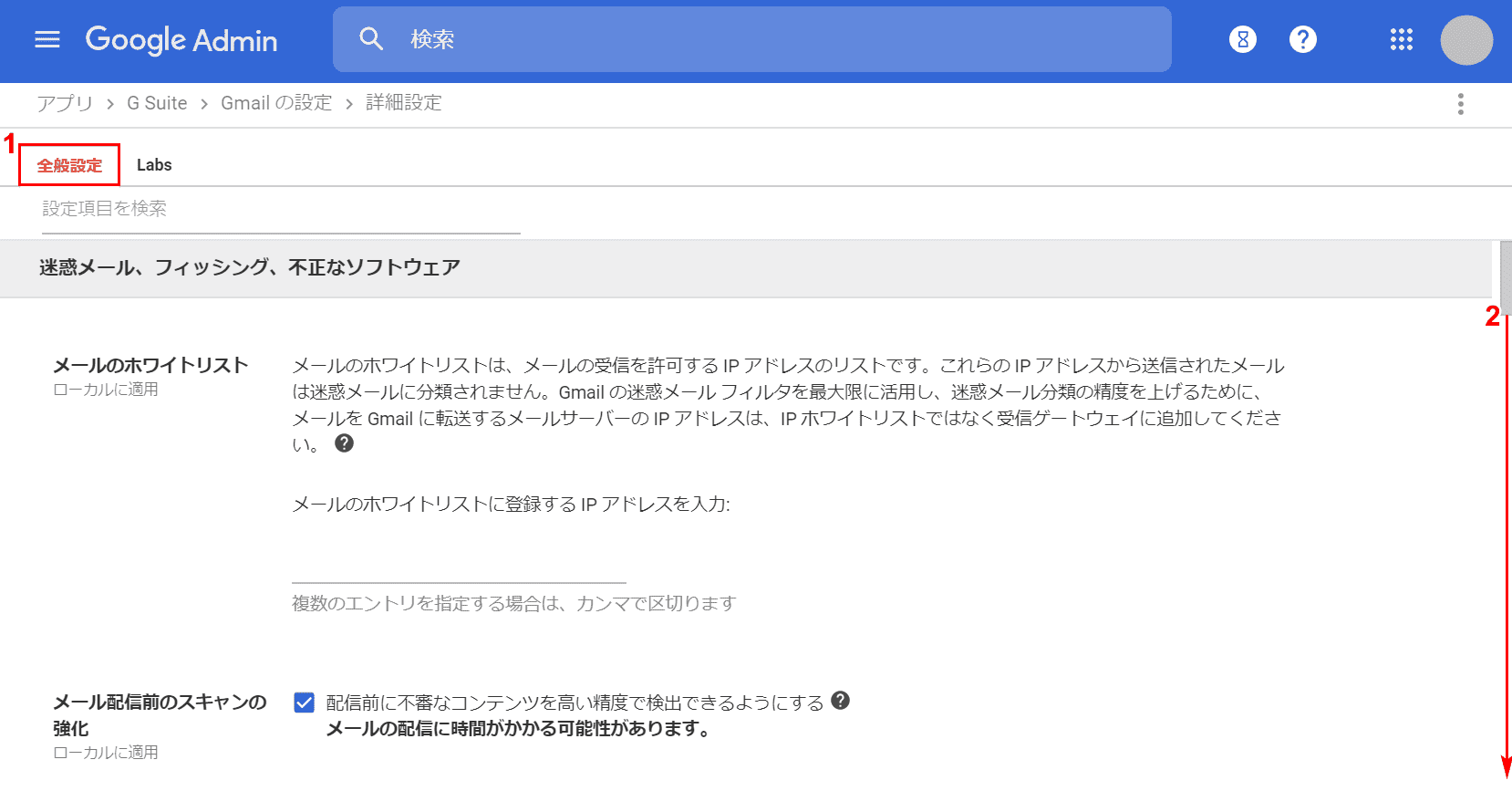
(1) 選択[General Settings]タブ, (2)[Scroll “Scroll Bar" down].
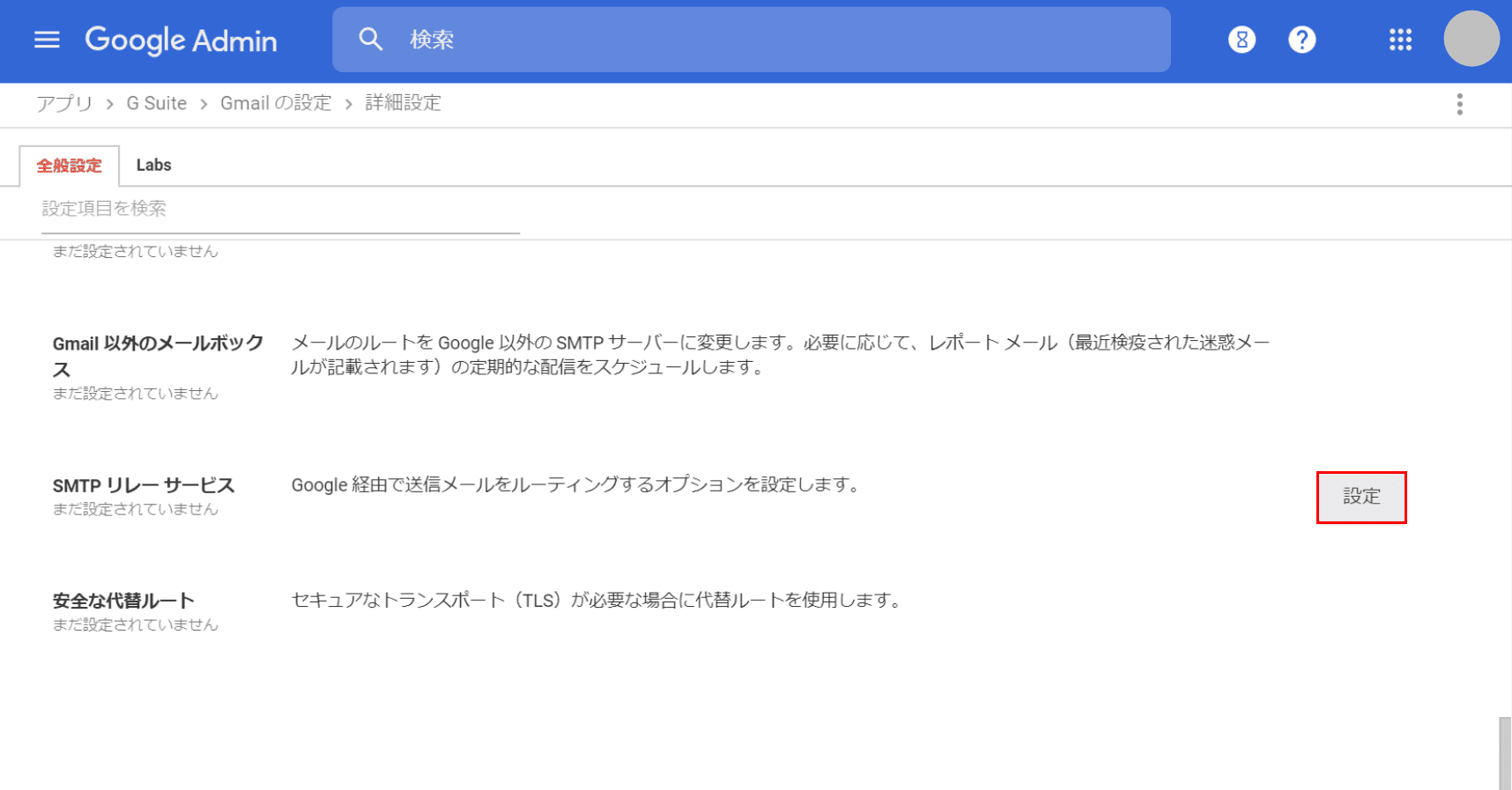
「SMTPリレーサービス」の「設定」ボタンを押下します。

「設定の追加」ダイアログボックスが表示されます。(1)「項目」と入力s」をクリックし、(2)を押します。[Add setting]ボタン。
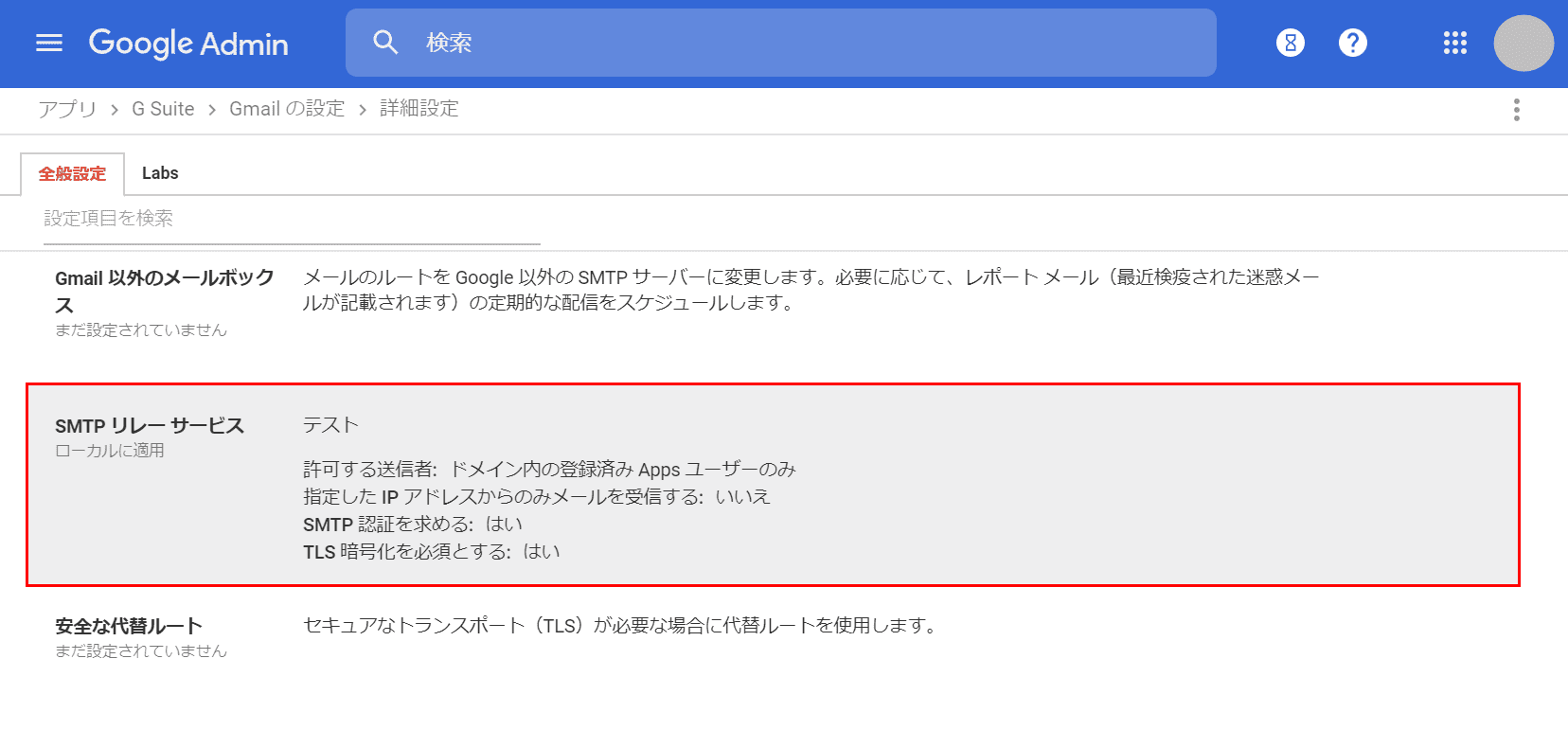
設定が完了したので、SMTPリレーサービスに入力した項目が表示されます。
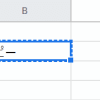

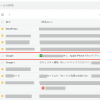
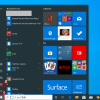
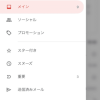
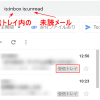
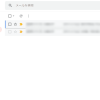
ディスカッション
コメント一覧
spiritual healing